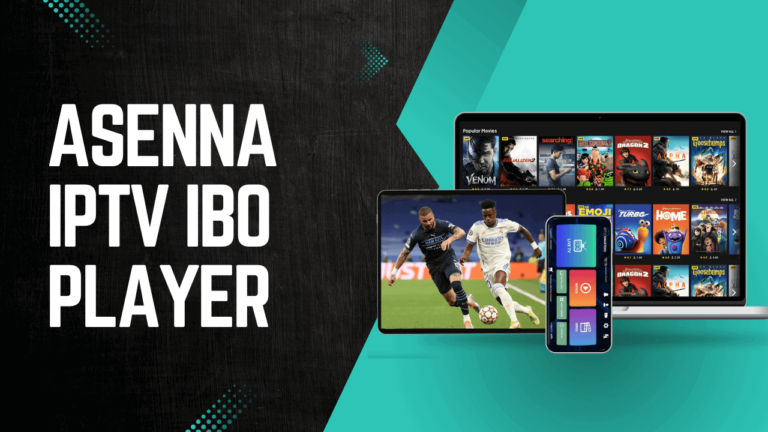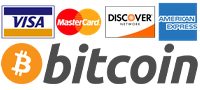IPTV asentaminen IBO Playeriin on loistava tapa päästä käsiksi suosikkikanaviisi ja ohjelmiisi. IBO Player on suosittu sovellus, joka mahdollistaa käyttäjien suoratoistaa live-TV-kanavia ja kysynnän mukaan -sisältöä IPTV-palveluista. Tässä oppaassa käymme läpi vaiheittaisen prosessin IPTV asentamiseksi IBO Playeriin, jotta voit alkaa nauttia IPTV-sisällöstäsi.
Mikä on IBO Player?
IBO Player on monipuolinen IPTV-sovellus, joka on suunniteltu erilaisille laitteille, kuten älytelevisioille, Android-laitteille ja iOS.
Se tukee M3U-soittolistoja, mikä tarkoittaa, että voit helposti integroida suosikk IPTV-palvelusi syöttämällä soittolistan URL-osoitteen. Käyttäjäystävällisen käyttöliittymän ja luotettavan suorituskyvyn ansiosta IBO Player on erinomainen valinta suoratoiston harrastajille.
Esivaatimukset
Ennen kuin sukellat asennusprosessiin, varmista, että sinulla on seuraavat:
- Aktiivinen IPTV-tilaus: Varmista, että sinulla on voimassa oleva IPTV-tilaus, joka tarjoaa M3U-soittolistan URL-osoitteen.
- Yhteensopiva laite: Varmista, että laitteesi tukee IBO Playeria (esim. Android TV, Firestick tai älytelevisio).
- Vakaa Internet-yhteys: Vakaa ja nopea internet-yhteys on olennaista sujuvaan suoratoistoon.
Kuinka asentaa IBO Player
Vaihe 1: Lataa IBO Player
Android-laitteille:
- Avaa Google Play -kauppa laitteellasi.
- Etsi IBO Player.
- Napsauta Asenna-painiketta ladataksesi ja asentaaksesi sovelluksen.
Firestick/Fire TV:
- Siirry Aloitusnäyttöön.
- Navigoi kohtaan Asetukset > Laite > Kehittäjäasetukset.
- Ota käyttöön Sovellukset tuntemattomista lähteistä salliaksesi asennuksen kolmansilta osapuolilta.
- Palaa Aloitusnäyttöön ja etsi Downloader Amazon-sovelluskaupasta. Asenna se.
- Avaa Downloader-sovellus ja syötä IBO Playerin APK-URL: https://iboplayer.pro/ tai https://iboplayer.com/downloads
- Seuraa kehotteita ladataksesi ja asentaaksesi IBO Playerin.
Älytelevisioille:
- Avaa sovelluskauppa älytelevisiossasi (esim. Samsung Smart Hub, LG Content Store).
- Etsi IBO Player ja asenna se.
Tietokoneelle (Mac ja PC):
Lataa ohjelma osoitteesta:
https://iboplayer.pro/ tai https://iboplayer.com/downloadsJos toinen linkki ei toimi, kokeile toista.
Vaihe 2: Käynnistä IBO Player
Kun asennus on valmis, avaa IBO Player -sovellus laitteellasi. Sinua tervehtii selkeä käyttöliittymä, joka tekee sovelluksessa navigoinnista helppoa.
Vaihe 3: Määritä IPTV-asetukset
Lisää IPTV-tilaus:
Jotkut IPTV-palveluntarjoajat asentavat IPTVetänä IBO Playeriin. Jos palveluntarjoajasi ei tee niin, tässä ohjeet:
1 – IBO PLAYER -sovelluksessa, klikkaa asetuksia ja kopioi ”Device key” ja ”Device ID”
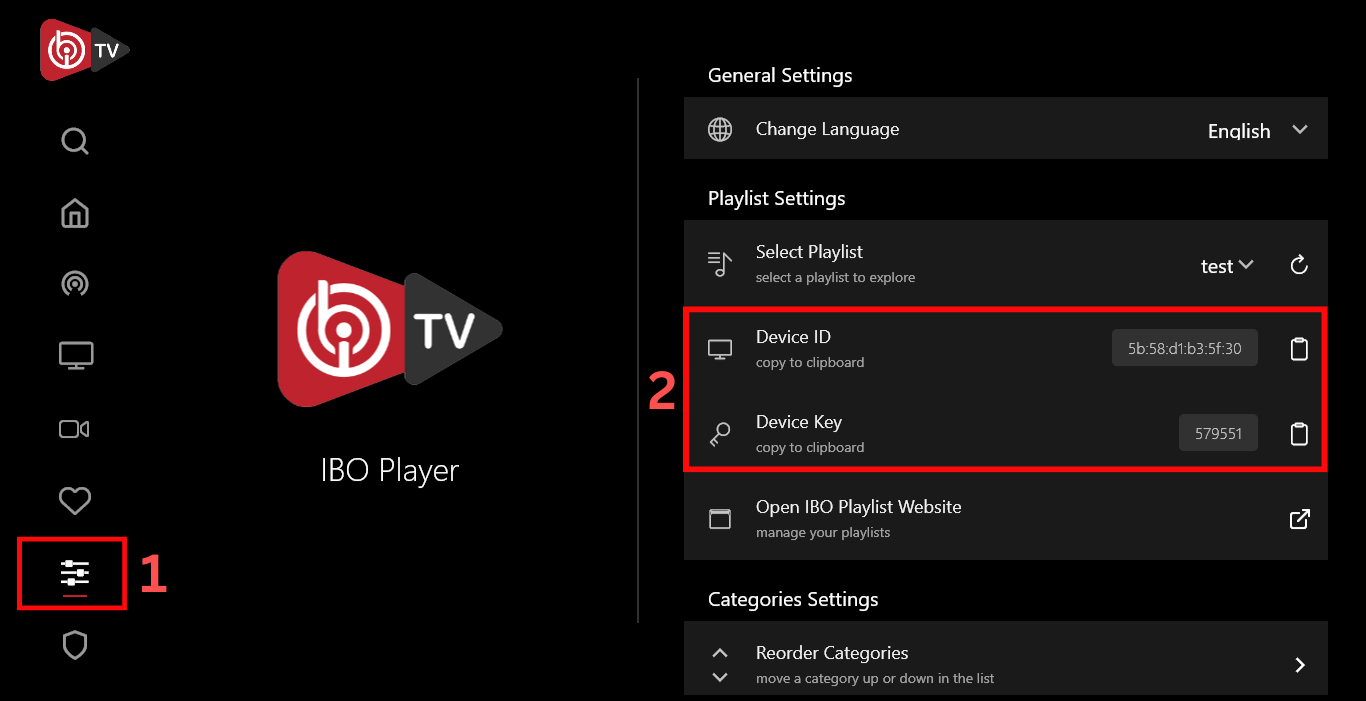
2 – Mene osoitteeseen https://iboiptv.com/device/login ja syötä ‘Device ID’ ja ‘Device key’ kirjautuaksesi sisään.
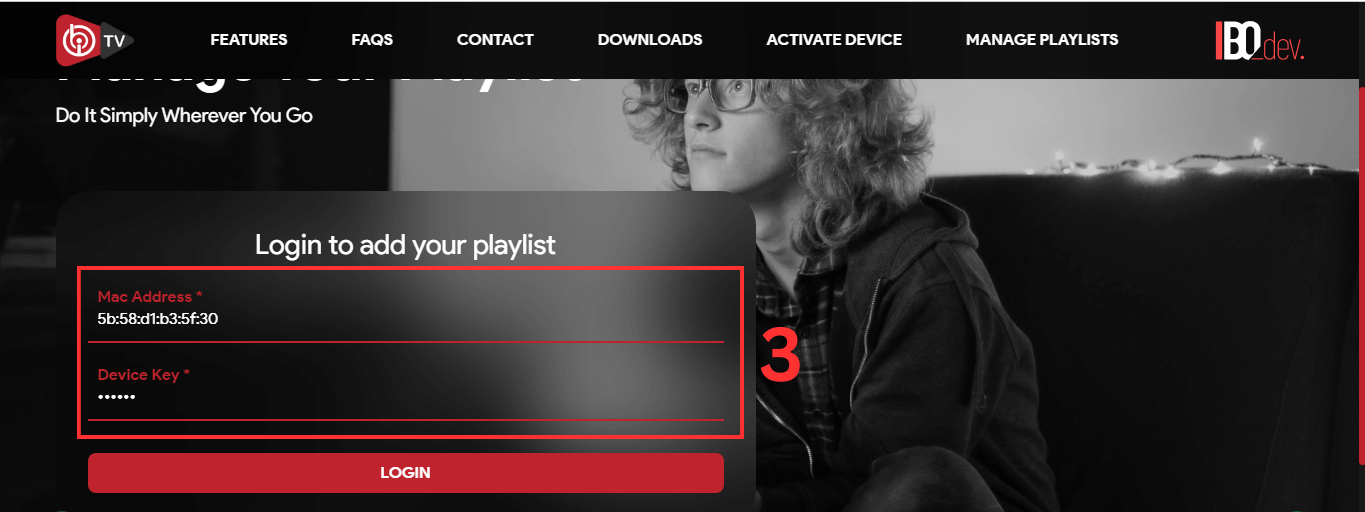
3 – Kirjautumisen jälkeen klikkaa ”Add playlist” ja anna soittolistallesi nimi, ‘mikä tahansa nimi käy’, ja syötä M3U-linkki, jonka sait IPTV-palveluntarjoajaltasi, ja klikkaa sitten ”Save”
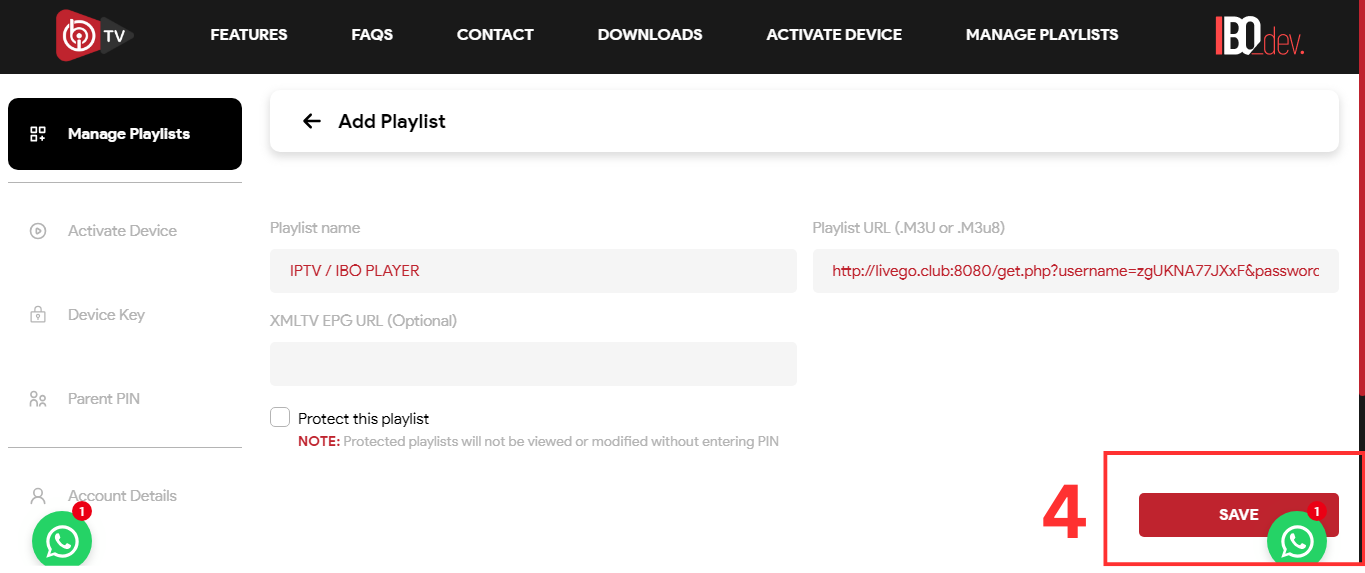
4 – Tämän jälkeen käynnistä sovelluksesi uudelleen, ja IPTV-soittolistan pitäisi toimia.
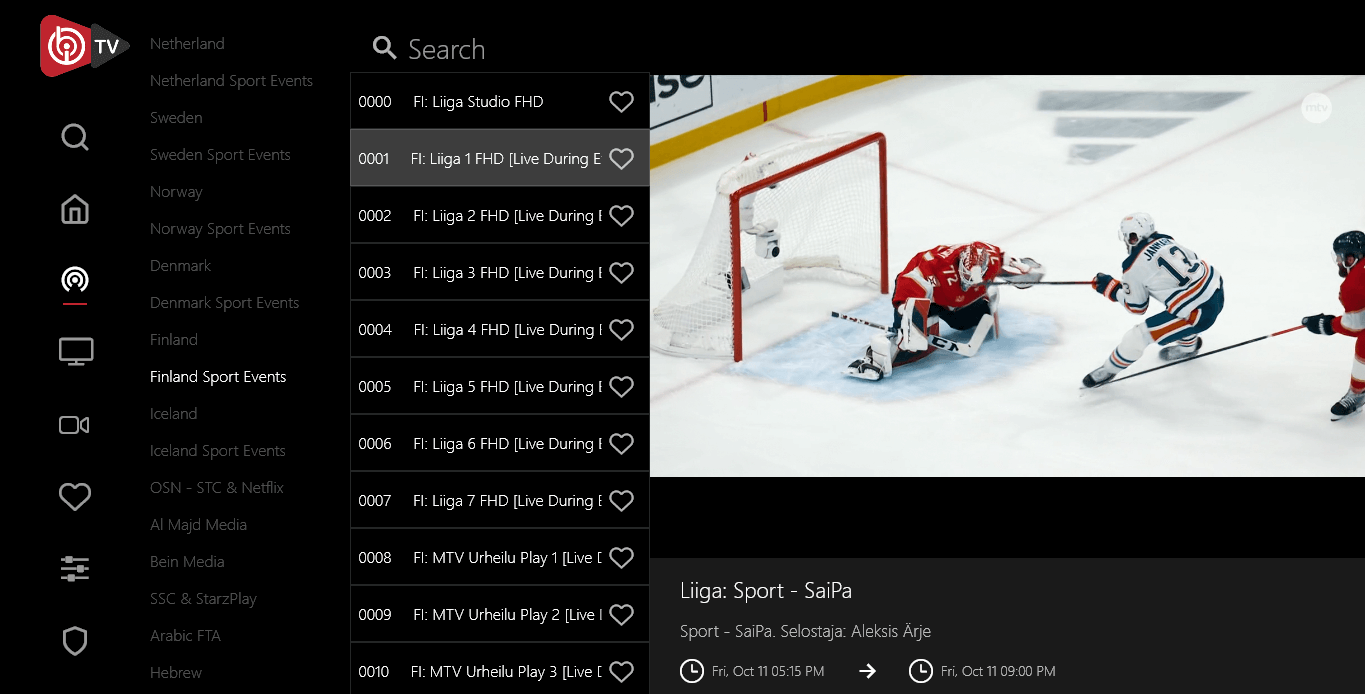
Vaihe 4: Nauti suoratoistosta
Nyt kun IPTV-tilauksesi on määritetty, palaa IBO Playerin päänäyttöön. Sinun pitäisi nähdä kanavat, elokuvat ja sarjat lisätystä soittolistastasi.
Yleiset ongelmat ja niiden ratkaisut
Jos kohtaat ongelmia käyttäessäsi IBO Playeria, harkitse näitä vinkkejä:
- Puskurointiongelmat: Tarkista internet-yhteytesi nopeus. Suositellaan vähintään 10 Mbps HD-suoratoistoon.
- Kanavaa ei löydy: Varmista, että M3U-URL on syötetty oikein ja että tilauksesi on aktiivinen.
- Sovellus kaatuu: Käynnistä laitteesi uudelleen ja yritä avata sovellus uudelleen. Jos ongelmat jatkuvat, harkitse IBO Playerin uudelleenasentamista.
Johtopäätös
IPTV asentaminen IBO Playeriin on suoraviivainen prosessi. Vain muutamalla askeleella voit päästä käsiksi suosikkikanaviisi ja ohjelmiisi ilman vaivannäköä. Olitpa suoratoistamassa live-urheilua, elokuvia tai TV-sarjoja, IBO Player tarjoaa sujuvan ja nautittavan kokemuksen.